Pobieranie danych dla aktywatora ze strumieni zdarzeń
Dane do użytku w Fabric Activator można uzyskać z wielu źródeł. W tym artykule opisano sposób pobierania danych z strumieni zdarzeń.
Jeśli masz dane przesyłane strumieniowo w czasie rzeczywistym w strumieniach zdarzeń usługi Fabric, połącz je z Activatorem. W tym artykule wyjaśniono, jak to zrobić.
Wymagania wstępne
- Potrzebny jest element strumienia zdarzeń w Fabric z połączeniem do źródła.
- Każde zdarzenie w źródle musi składać się ze słownika JSON.
- Jeden z kluczy słownika musi reprezentować unikatowy identyfikator obiektu.
Oto przykład zdarzenia spełniającego następujące kryteria:
{
"PackageID": "PKG123",
"Temperature": 25
}
W tym przykładzie identyfikator PackageID jest unikatowym identyfikatorem.
Połącz element strumienia zdarzeń z Activator
Element eventstream można połączyć z Activatorem na jeden z dwóch sposobów:
Rozpoczynanie od elementu strumienia zdarzeń
Firma Microsoft dostarcza przykładowy strumień zdarzeń o nazwie Rowery, jeśli nie masz własnego strumienia zdarzeń.
Aby otworzyć przykład, wybierz Utwórz z panelu nawigacji.
Przewiń w dół do Real-Time inteligencja i wybierz Eventstream.
Nazwij strumień zdarzeń i wybierz opcję Użyj przykładowych danych.
Nadaj nazwę dla źródła, a następnie wybierz opcję Dodaj.
Dodawanie miejsca docelowego do elementu strumienia zdarzeń o typie Aktywator
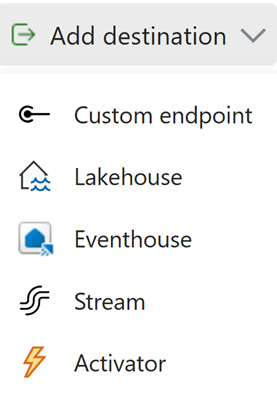
W okienku po prawej stronie wybierz istniejący element Aktywatora lub utwórz nowy, a następnie wybierz pozycję Zapisz.
Otwórz element aktywatora. Zobacz dane przepływające z elementu eventstream w okienku danych.
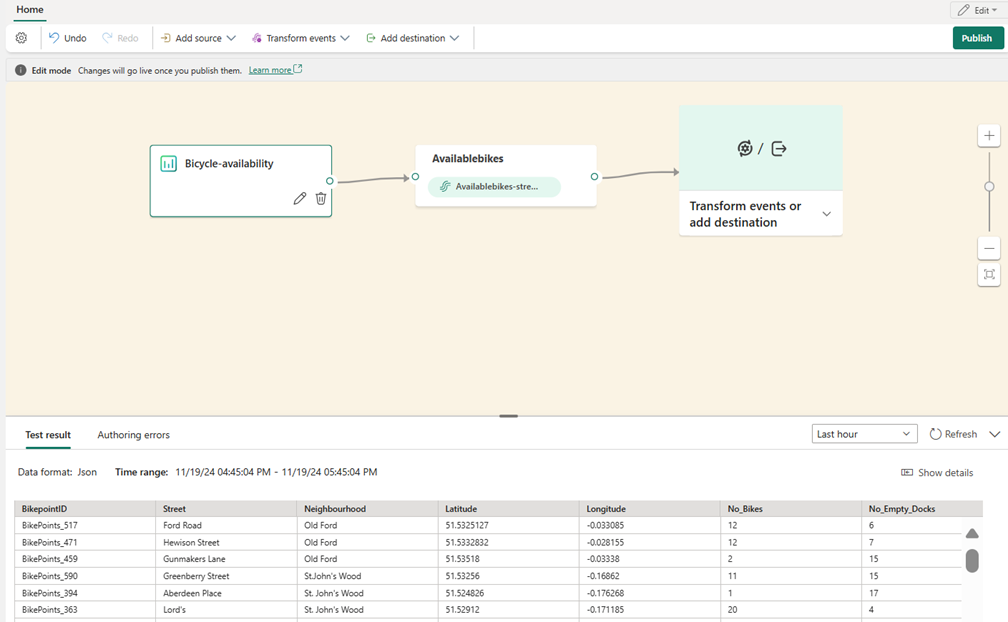
Rozpocznij od elementu aktywatora
- Otwórz element aktywatora. Jednym ze sposobów otwarcia aktywatora jest wybranie Real-Time z panelu nawigacji i wybranie strumienia zdarzeń z listy.
- Wybierz kafelek alertu Ustaw.
Po połączeniu elementu strumienia zdarzeń z Activator, następnym krokiem jest przypisanie danych do odpowiednich obiektów. Aby przypisać dane, wykonaj kroki opisane w artykule Przypisywanie danych do obiektów w Aktywowaniu.
Powiązana zawartość
Możesz również dowiedzieć się więcej o usłudze Microsoft Fabric: